詳しい素材内容
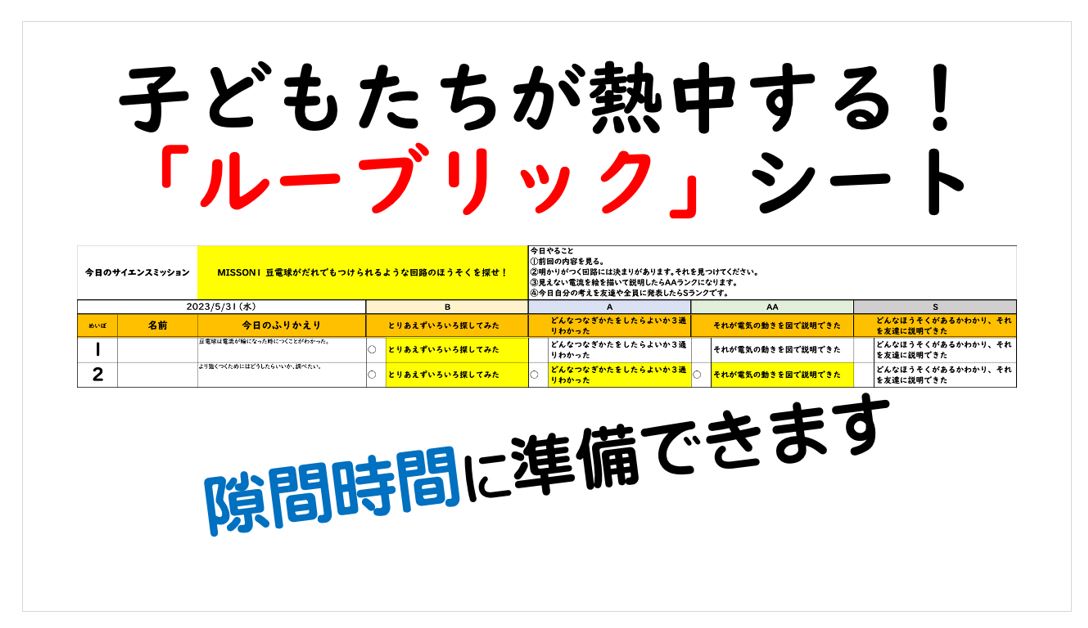
学びに向かうルーブリック かんたん活用シート
- 作成者
- 山内 英嗣 ( 豊田市立飯野小学校 )
- 使用アプリケーション
- Excel
- カテゴリー
- 使いたいアプリケーションで選ぶ, コミュニケーションで選ぶ, 目的で選ぶ, シーンで選ぶ, 学校種別・学年で選ぶ, 学校種別・科目で選ぶ, Excel, 先生と児童/生徒, 児童/生徒同士, 教材づくり, 使えるテンプレート, 時間短縮・効率化, オンライン授業, 授業, 小学校, 中学校, 高校, 特別支援学校・学級, 小学校, 中学校, 高校, 小学3年生, 小学4年生, 小学5年生, 小学6年生, 国語(小), 総合(小), 特別活動(小), プログラミング(小), 音楽, 社会, 理科(小), 生活, 図工, 保健体育(小), 国語(中), 総合(中), 特別活動(中), プログラミング(中), 特別支援(中), 社会、地理、歴史, 公民、現代社会, 理科(中), 音楽、美術, 国語、現代文、古典, 特別活動(高), 特別支援(高), 化学、物理、生物、地学, 地理、歴史、世界史、日本史, 公民、現代社会、倫理、政治、経済, 数学、数学Ⅰ、数学Ⅱ、数学Ⅲ、数学A、数学B、数学活用, 英語、外国語, 音楽、美術、書道, 保健体育(高)
- 登録日
- 2023年6月29日
説明・活用ポイント
学習目標をはじめに示す「 ルーブリック 」を Excel で作成しました。
1 シートの名前に子どもの名前を入れます。
2 色がついている一番上に今日の学習課題と学習作業の内容を書きます。
3 ルーブリックを一番上に入力します。1番上を入れると全て同じになります。
5 プルダウンとふりかえりの部分はロックがかからない設定にしてあるので、子どもたちに誤操作させないためにできればシートのロックをかけると良いです。( しなくても大丈夫ですが、共同編集するとシートが崩れる場合があります )
4 Excel リンクを Teams に貼ります。
5 子どもたちは、学習後、ルーブリックができたらプルダウンで丸つけをします。丸をつけると、色が黄色に変わります。
6 学習課題1つにつきシート1枚で作っています。
その他の利用シーン(展開例)
理科や社会科で探究的な学習をする時に、子どもたちに提示します。目標があると子どもたちがやる気になって挑戦します。
【 外部リンク 】StuDX Style 2-①家庭学習カードのオンライン化
【 外部リンク 】StuDX Style 3-①授業の導入でひな形学習カード配信
